Inhaltsverzeichnis
Informationen
| Verfasser | Buehl, Kevin |
| Erstellt | 24.04.2018 |
| Angesehen | 17.12.2024 |
| Aufrufe | 3.714 |
Neueste Artikel
- Microsoft Windows - Entfernen des Ver...
- Veeam Backup and Replication auf eine...
- Mobotix - Reportdatei einer Kamera mi...
- Microsoft Outlook - Es liegt ein Prob...
- IPSec Tunnel zwischen MikroTik und Zy...
Beliebte Artikel
- Raspberry Pi Chromium Browser bei Sys...
- Debian 8 Jessie DNS und HTTP Proxy e...
- Installation und Konfiguration von Un...
- Powered by TCPDF entfernen
- Hetzner Debian 9 Stretch installation...
Beliebte Schlagwörter
Entpacken
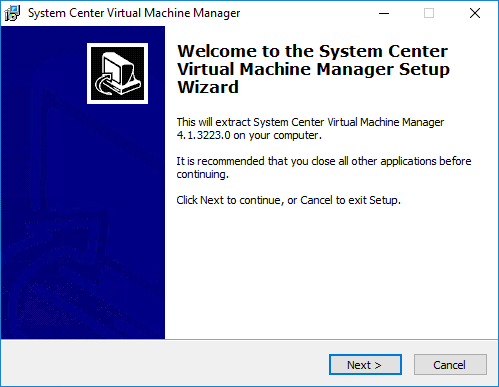
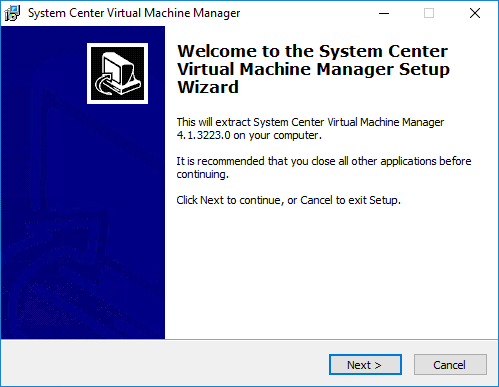
System Center VMM
Legen Sie die ISO Datei in das virtuelle CD/DVD-Laufwerk der virtuellen Maschine oder öffnen Sie das Image in der VM. Starten Sie danach in Anwendung SCVMM_1801.exe.
Klicken Sie nach dem Start des Assistenten auf Weiter.
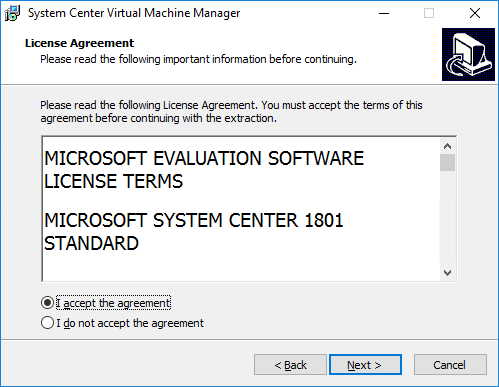
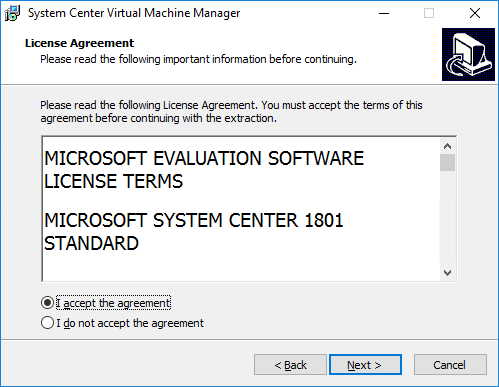
License Agreement
Lesen und akzeptieren Sie anschliessend die Lizenzbedingungen und klicken Sie auf Weiter.
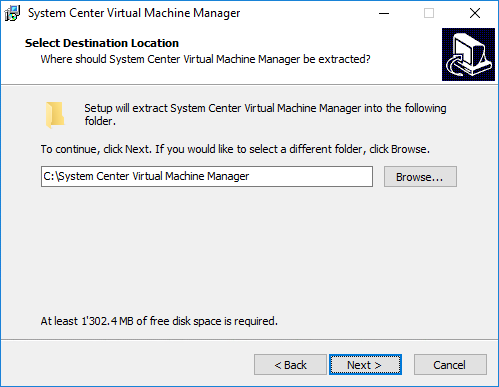
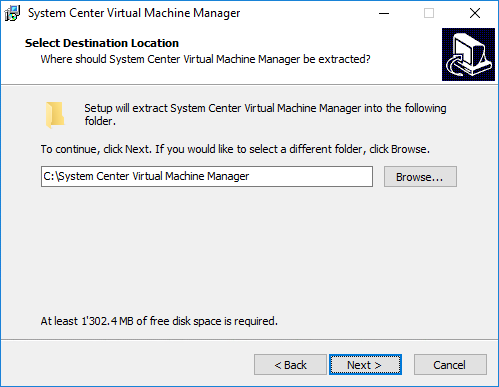
Destination Location
Wählen Sie nun ein Verzeichnis in das die Installationsdateien entpackt werden sollen.
Klicken Sie danach Weiter.
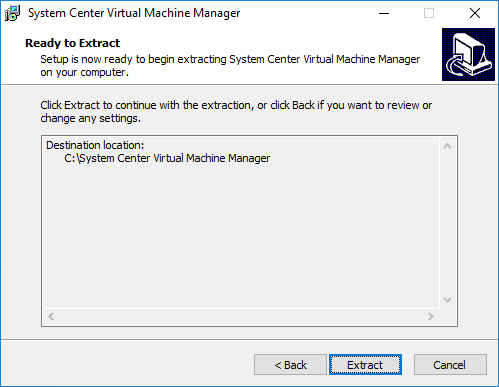
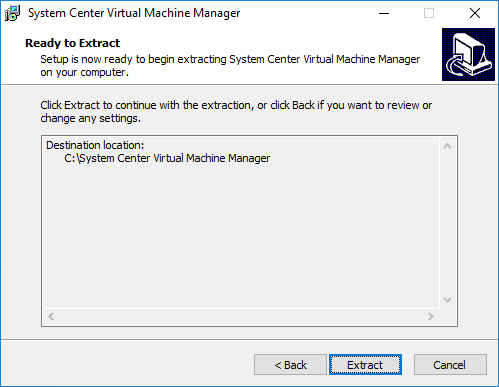
Ready to Extract
Klicken Sie nun auf entpacken.
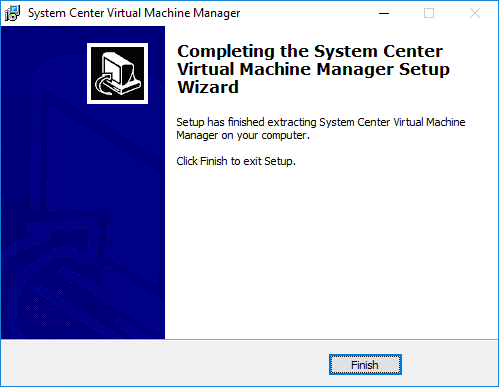
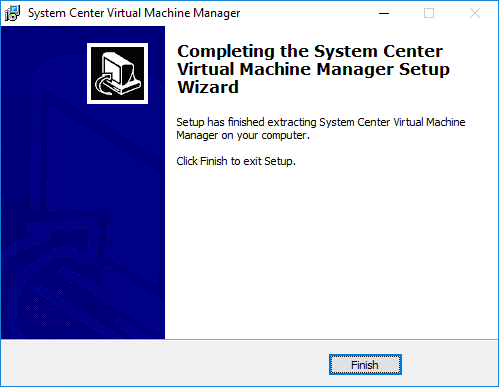
Virtual Maschine Manager
Nach dem die Dateien für die Installation erfolgreich entpackt wurden, klicken Sie auf Fertig stellen.
Um diesen Eintrag vollständig sehen zu können, müssen Sie ein Kunde der Securebit AG sein. Dazu können Sie ein belibites Produkt aus unserem Sortiment bestellen.
Sollten Sie bereits Kunde sein, können Sie sich hier anmelden.
Sollten Sie bereits Kunde sein, können Sie sich hier anmelden.